Photoshop CC - Perfectionnement -Certification TOSA Photoshop
Formapix - EURL Frédéric Coignot
Non finançable CPF
Tout public
Présentiel
Public admis
Salarié en poste
Demandeur d'emploi
Entreprise
Étudiant
Prix
Nous contacter
Durée
Nous contacter
Localité
En présentiel
Découvrez les localités disponibles pour suivre cette formation en présentiel.
Objectifs
- Maîtriser les outils géométriques
- Corriger une image (colorimétrie, calques de réglages, etc.)
- Utiliser des filtres
- Maîtriser les formats d'images
- Optimiser son travail par automatisation
Niveau visé : opérationnel (score Tosa 551 à 725)
- Créer un document et le conserver dans de bonnes conditions
- Maîtriser son espace de travail pour optimiser sa navigation sur le logiciel Photoshop
- Gérer tous les types d'images et régler les modes colorimétriques afin de réaliser des retouches sur des éléments graphiques
- Gérer les notions de colorimétrie afin de transformer la luminosité, le contraste et la teinte d'une image et de corriger une image
- Gérer les calques et la colorimétrie pour modifier le rendu esthétique d'une image et créer des affiches publicitaires, des illustrations 3D et toutes sortes de créations graphiques
- Identifier les différentes parties d'une image afin de travailler une zone spécifique
- Effectuer des opérations de retouche sur une image, isoler et retoucher une zone définie d'une image
- Gérer les fonctions des effets de Photoshop, utiliser les outils de dessin ainsi que les filtres et les calques pour travailler la couleur de l'image et obtenir un résultat précis mais également utiliser les fonctions graphiques afin de modifier ses visuels
- Gérer les styles afin de modifier l'aspect du contenu d'un calque de manière non destructrice
Programme
Interface
- Gestion des panneaux et personnalisation
- Mémorisation des préréglages avec la bibliothèque
- Maîtriser les profils colorimétriques.
- Exploiter la résolution et l'échantillonnage pour optimiser le poids d'un fichier.
- Ouvrir un fichier RAW et l'intégrer dans un fichier Photoshop en objet dynamique.
- Utiliser les outils de recadrage
- Changer la taille d'une image, la résolution et l'échantillonnage.
- Redresser une image par distorsion perspective
- Corriger la distorsion avec l'outil de transformation simple ou manuel
- Utiliser l'échelle basée sur le contenu
- Utiliser l'outil Marionnette
- Utiliser les calques et les objets dynamiques pour les outils de déformation afin d'effectuer un travail non destructif
- Utiliser des déformations personnalisées
- Changer l'aspect colorimétrique avec des réglages colorimétriques
- Utiliser les styles de calques pour modifier l'aspect colorimétrique d'un visuel
- Utiliser les calques de réglages (Courbes, Niveaux, Luminosité? et Contraste, Teinte et Saturation...)
- Retoucher la couleur avec des outils de dessins (réglages et mode de fusion d'un outil de dessin)
- Utiliser la palette de couleurs et exportation de nuances (format .ase ou .aco)
- Créer des tracés vectoriels, enregistrer les tracés
- Combiner les tracés
- Utiliser la propriété de masque vectoriel pour des contours progressifs.
- Utiliser « Sélectionner et masquer » afin d'améliorer la sélection obtenue (détourages complexes comme les cheveux)
- Utiliser les différents masques (ex: masque d'écrêtage) à travers l'exploitation des calques
- Effectuer des opérations avec les calques (déplacement, groupe, fusion, masque d'écrêtage...)
- Incorporer un fichier externe (Illustrator, PDF...)
- Exploiter les options de fusion en fonction des groupes avec les modes profonds ou superficiels
- Utiliser la bibliothèque de filtres
- Utiliser les filtres dynamiques a? l'aide des objets dynamiques
- Utiliser le format volumineux (PSB)
- Appliquer le bon format en fonction du support
- Exploiter les compositions de calques dans un outil externe
- Utilisation des actions déjà? proposées
- Cre?er des actions personnalisées
- Utiliser l'automatisation par lots pour optimiser son travail
- Mises en application continue durant toute la formation sur Photoshop CC Classic
Envie d’en savoir plus sur cette formation ?
Documentez-vous sur la formation
Ces formations peuvent vous intéresser
Photoshop - Gagner en productivité avec l'IA Firefly
LA ROCHELLE, BORDEAUX, MAISONS-LAFFITTE

Non finançable CPF
990 €
À distance / En centre / En entreprise
Entreprise
TARGET FORMATION
Formation FUSION 360 tous niveaux en cours individuels
PARIS 13E
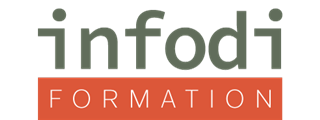
Finançable CPF
1180 €
À distance / En centre / En entreprise
Salarié en poste / Demandeur d'emploi / Entreprise
INFODI
Fusion 360
STRASBOURG, NANTES, LILLE ET 8 AUTRE(S) LOCALITÉ(S)

Non finançable CPF
1980 €
À distance / En centre
Salarié en poste / Demandeur d'emploi / Entreprise
Dawan
Les formations les plus recherchées
Formation Toulouse
Formation Nantes
Formation Saint-Étienne
Formation Paris
Formation Strasbourg
Formation Bordeaux
Formation Lille
Formation Rennes
Formation Montpellier
Formation Nice
Formation Édition CPF
Formation Édition en ligne
Formation Imprimerie CPF
Formation Imprimerie en ligne
Formation Redacteur
Formation Journalisme
Formation Editeur
Formation Correcteur
Formation Libraire
Formation Ludothecaire
Formation Media training
Formation Imprimerie Nantes
Formation Imprimerie Rouen
Formation Imprimerie Toulouse
Formation Imprimerie Lille
Formation Redacteur Paris
Formation Correcteur Saint-Cloud
Formation Imprimerie Bordeaux
Formation Imprimerie Reims
Formation Imprimerie Paris
Formation Imprimerie Troyes